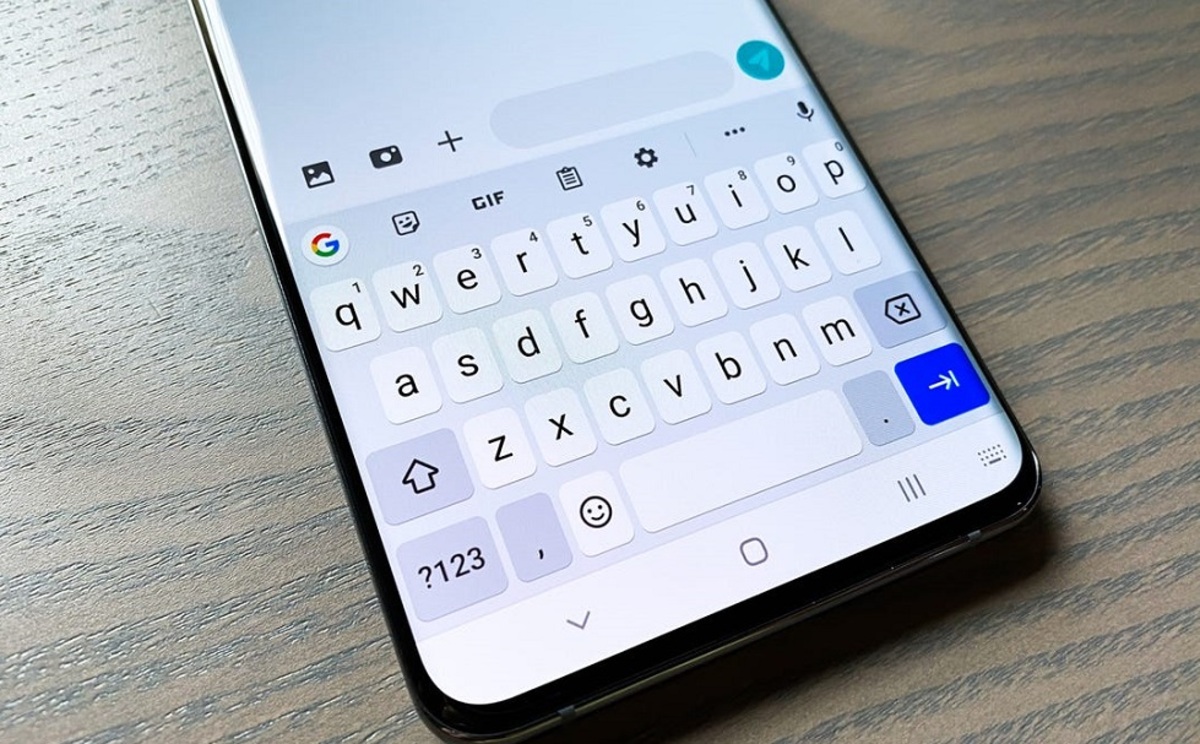
La escritura rápida en el móvil ya no es un capricho: entre chats, correos y notas, cada segundo cuenta. En Android, la clave está en dominar tu teclado y, en particular, Gboard, que es el que la mayoría de fabricantes preinstalan o recomiendan. Más allá de lo básico, esconde atajos, gestos y ajustes que multiplican tu velocidad sin sacrificar precisión.
En esta guía reunimos todos los trucos contrastados por las mejores fuentes para que domines la escritura rápida en teclados de Android. Verás cómo aprovechar la escritura por gestos, el texto predictivo y la autocorrección, el portapapeles, la fila de números, el dictado por voz, el editor de texto, la traducción integrada y más, con pasos claros y recomendaciones prácticas.
Por qué Gboard es el punto de partida (y cómo cambiar de teclado)
En muchos modelos Android, Gboard viene como opción predeterminada, aunque marcas como Samsung incluyen su propio teclado de serie. Si tu móvil no usa el de Google, puedes cambiarlo sin líos: entra en Ajustes del sistema > Teclado en pantalla y selecciona Gboard, o instálalo desde Play Store si no lo tienes.
Aunque su uso básico sea evidente, Gboard reúne funciones poco conocidas que aceleran todo: desde escribir sin levantar el dedo hasta borrar palabras de un gesto, mover el cursor como si tuvieras un trackpad, fijar textos en el portapapeles o traducir al vuelo. Si quieres ir rápido de verdad, conviene activarlas y entender cómo se combinan entre sí.
Escritura deslizando el dedo: velocidad sin despegar la yema
El gran secreto del teclado de Google es la escritura por gestos. Oficialmente se llama «Escritura deslizando el dedo» y consiste en trazar una línea que pase por las letras de la palabra, sin levantar el dedo hasta terminar. Es tan natural que funciona sin apenas configurar nada, y en pocos días tu memoria muscular hará el resto.
Al principio verás un garabato caótico y tendrás fallos, pero con un poco de práctica las palabras encajan a la primera. Si el teclado se confunde con términos parecidos (casa/caza), mira la barra de sugerencias: ahí suele estar la alternativa correcta para tocar y seguir. En SwiftKey también lo verás como «Flow», por si pruebas otro teclado compatible.
Cómo activarlo en Android: ve a Ajustes del sistema > Teclado en pantalla > Gboard > Escritura deslizando el dedo y habilita ‘Escribir deslizando el dedo’. En algunos menús también encontrarás la opción de mostrar u ocultar el trazo si te distrae.
Gestos que ahorran tiempo: borrar y mover el cursor
Cuando Gboard acierta a medias, no pierdas ritmo borrando letra a letra: desliza el dedo sobre la tecla de borrar hacia la izquierda para seleccionar y eliminar una o varias palabras de un plumazo. Si te pasas en la selección, corrige sin levantar el dedo moviéndolo ligeramente a la derecha.
Para colocar el punto exacto del texto, desliza horizontalmente por la barra espaciadora. Así mueves el cursor con precisión como si fuera un pequeño trackpad. Según las opciones que actives, también es posible borrar con un gesto en la zona de la barra espaciadora, pero el borrado por deslizamiento clásico está en la tecla de retroceso.
Texto predictivo y autocorrección bien ajustados

La pareja formada por texto predictivo y corrector automático es tu mejor aliada para escribir sin frenar. El teclado sugiere palabras mientras tecleas o deslizas, y corrige las erratas típicas para que no tengas que revisarlo todo a mano.
Actívalo así en muchos Android: Ajustes > Administración general > Idioma e introducción de texto > Teclado en pantalla > Gboard > Escritura inteligente y en Corrección ortográfica. Enciende Texto predictivo y Autocorrección; y marca ‘Deshacer corrección automática’ para volver al original con Retroceso si el cambio no te convence.
Aprovecha además los automatismos que ahorran toques: doble espacio para punto y espacio, añadir espacio tras puntuación y mayúsculas automáticas. Son microatajos que, sumados, te quitan muchas pulsaciones a lo largo del día.
La barra de sugerencias: tu copiloto continuo
Mientras escribes, la franja superior va mostrando palabras sugeridas. Tócalas para completar sin teclear todo y corrige al vuelo cuando Gboard se quede a medias. También puedes activar que te proponga emojis, stickers o GIF relacionados desde Ajustes > Emojis, Stickers y GIFs.
Si usas vocabulario técnico, apodos o jerga, añade esas palabras al diccionario personal para que las sugiera y no las corrija mal. Puedes hacerlo tocando la palabra en la barra de sugerencias o desde Ajustes de Gboard > Diccionario > Diccionario personal.
Abreviaturas y diccionario personal: frases largas en un toque
Cuando repites un saludo, firma o correo, crea atajos personalizados que se expandan en la barra de sugerencias. Entra en Ajustes de Gboard > Diccionario > Diccionario personal, elige el idioma, pulsa el símbolo ‘+’ y añade arriba el texto completo y abajo el atajo abreviado.
La próxima vez que escribas ese atajo, verás la frase entera en la barra de sugerencias. Tócala y listo. Por diseño, Gboard no reemplaza automáticamente: requiere ese toque de confirmación. Si usas varios dispositivos con tu cuenta, es posible mantener consistencia de diccionario para que no repitas el trabajo.
Portapapeles inteligente: fija lo que usas siempre
El portapapeles integrado guarda los últimos elementos que copias y te deja fijar los que quieres conservar. Abre el icono del portapapeles en la barra de herramientas, mantén pulsado un fragmento y toca Fijar. Ideal para DNI, dirección, IBAN, respuestas frecuentes o un email.
Activa la opción de Guardar capturas recientes en el portapapeles desde Ajustes de Gboard > Portapapeles. Tras hacer una captura, verás su miniatura en la parte superior del teclado para insertarla al instante, sin abrir la galería. Gboard puede retener varios elementos recientes, con un límite práctico de items simultáneos que agiliza compartir sin perder tiempo.
Fila de números y símbolos al vuelo
Si alternas letras y cifras a menudo, habilita la fila de números permanente desde Ajustes de Gboard > Preferencias. Evitarás saltar de vistas y mantendrás tu ritmo de escritura constante.
Para meter un carácter aislado sin cambiar de vista, desliza desde el botón ‘?123’ hasta el número o símbolo y suelta. El teclado insertará ese carácter y volverá automáticamente al alfabético. Es un truco excelente para signos de puntuación o símbolos puntuales en medio de una frase.
Editor de texto y control total con la tecla Shift
Cuando el texto crece, abrir el modo Edición te da flechas de navegación, seleccionar, copiar, cortar y pegar sin malabares. Busca el icono de cuatro cuadrados en la barra de accesos, entra en Edición de texto y muévete con precisión por párrafos largos.
Si te quedó un título en mayúsculas o quieres capitalizar un nombre propio, usa la tecla Shift sobre texto seleccionado para alternar entre MAYÚSCULAS, minúsculas y Primera Letra En Mayúscula. Es mucho más rápido que borrar y reescribir.
Traducción integrada: escribe en un idioma y publica en otro
El traductor dentro de Gboard permite redactar y traducir al vuelo. Pulsa el botón de Traducir en la barra de herramientas, elige detectar idioma como origen y selecciona el idioma de destino. Lo que teclees se irá transformando y podrás insertarlo con un toque.
Es una forma de responder en otro idioma sin saltar entre apps, ideal para chats con personas extranjeras o publicaciones en redes donde alternas idiomas. Si sueles escribir bilingüe, ahorra mucho tiempo.
Dictado por voz: cuando hablar es más rápido que teclear
En situaciones en las que no te viene bien teclear, toca el icono del micrófono y dicta. Gboard transcribe en tiempo real y puedes decir la puntuación en voz alta: coma, punto, interrogación o exclamación, según necesites.
Para resultados fiables, habla claro y vocaliza. El reconocimiento no es perfecto, pero en entornos tranquilos ofrece gran rapidez en textos largos. En algunos teléfonos, la integración con el asistente mejora el dictado, aunque Gboard por sí solo suele ser suficiente.
Ergonomía que suma: dos pulgares, índice y orientación
Tu postura también influye en la rapidez. Muchas personas escriben más rápido con dos pulgares sujetando el móvil con ambas manos, sobre todo en horizontal. Otras prefieren coger el teléfono con una mano y teclear con el índice de la otra porque cometen menos errores.
No hay única respuesta válida: prueba ambos métodos y quédate con el que mejor te funcione. Si sueles escribir con una sola mano, activa el modo una mano manteniendo pulsada la tecla de emoji y ajusta el teclado a la izquierda o derecha. En horizontal ganarás teclas más grandes y precisión en sesiones largas.
Configuración rápida: rutas y opciones que no debes olvidar
Si alguna función no aparece, entra en Ajustes del sistema > Sistema > Idiomas e introducción de texto > Teclado en pantalla > Gboard y recorre estos apartados: Preferencias (fila de números, altura del teclado, mostrar tecla de emojis/‘ñ’), Corrección ortográfica (predictivo, autocorrección, mayúsculas automáticas y doble espacio inserta punto) y Escritura deslizando el dedo.
En móviles con teclado de Samsung, puedes cambiar el teclado por defecto desde Ajustes > Teclado en pantalla > Seleccionar Gboard. Si aún no lo tienes, instálalo desde Play Store para disponer de todos los trucos descritos.
Creatividad y velocidad: emojis, stickers y Emoji Kitchen
Para conversaciones informales, activa sugerencias de emojis y stickers vinculadas a lo que escribes: ayudan a cerrar ideas con un toque. Desde el panel de emojis, prueba combinaciones con Emoji Kitchen; el teclado fusiona dos emoticonos y te da un sticker listo para enviar.
Si usas muchos emojis, muestra el botón de acceso dedicado o incluso una barra específica desde Preferencias. Tenerlo todo a mano reduce toques y te mantiene en el flujo sin abrir menús adicionales.
Pequeños grandes atajos que marcan la diferencia
Recapitulemos gestos y detalles clave que aceleran tu escritura: mover el cursor desde la barra espaciadora, deslizamiento desde ‘?123’ a un símbolo para volver automático al alfabético, borrar por deslizamiento en la tecla de retroceso, mover el cursor desde la barra espaciadora y usar el modo Edición para operaciones precisas.
Compleméntalo con una buena base: fija en el portapapeles tus datos recurrentes, crea abreviaturas en el diccionario personal, añade vocabulario técnico al diccionario para evitar correcciones indeseadas y activa las sugerencias inteligentes de emojis y GIF si encajan con tu estilo.
Novedades útiles: IA de pulido y corrección gramatical
En algunos despliegues verás un botón tipo «Fix it» o «Repáralo» que reformula y corrige tu texto sin aplicarse automáticamente. Úsalo cuando quieras un resultado más claro y pulido tras escribir a toda prisa.
Además, puedes seleccionar a Gboard como corrector gramatical para subrayar en rojo los errores ortográficos y en azul los gramaticales, agilizando la revisión dentro del propio flujo de escritura.
Ajustes de precisión: altura, pulsación y visibilidad del trazo
En Preferencias, ajusta la altura del teclado para encontrar un equilibrio entre precisión y espacio en pantalla. Si te ayuda a evitar toques en falso, activa ampliar la letra al pulsar y vibro/sonido sutil al toque.
En la escritura gestual, puedes ocultar o mostrar la línea del trazo según te concentres mejor con o sin ese feedback visual. Experimenta unos días y quédate con lo que te dé mejores resultados reales.
Con todo lo anterior bien configurado y entrenado unos días, tu escritura se vuelve fluida y precisa tanto en chats como en correos o notas largas. Gboard te permite combinar gestos, predicciones, autocorrecciones, atajos y portapapeles de una forma que, literalmente, te quita trabajo de los dedos. Comparte la información para que más usuarios conozcan sobre esta funcionalidad.
Continúar leyendo...

